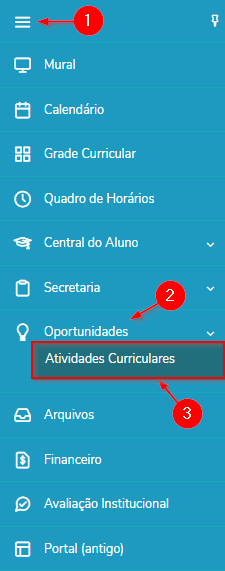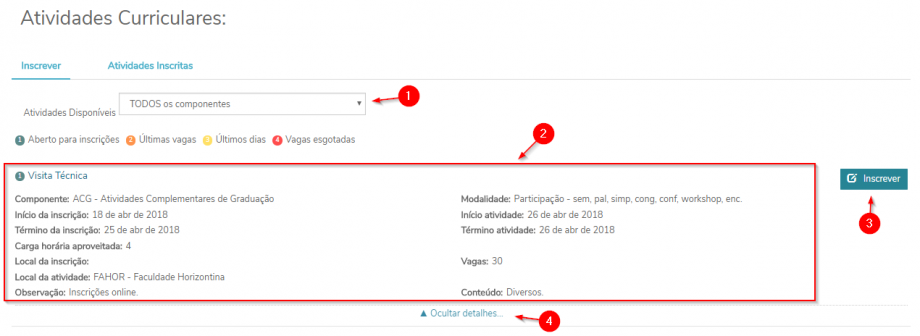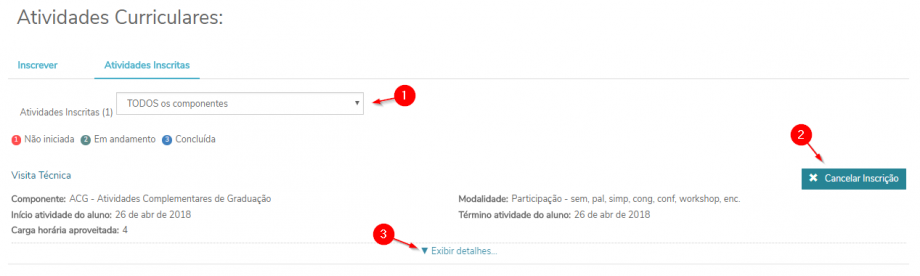Mudanças entre as edições de "Atividades Curriculares - Novo Portal Acadêmico"
Ir para navegação
Ir para pesquisar
m |
|||
| (Uma revisão intermediária por um outro usuário não está sendo mostrada) | |||
| Linha 1: | Linha 1: | ||
| − | *''' | + | *'''ITAA070''' - Esta instrução demonstra como o acadêmico pode realizar a sua inscrição em atividades ofertadas, no Portal Acadêmico. |
Na tela de inscrição, serão listadas todas as atividades ofertadas, disponíveis para o acadêmico. Essas atividades, quando cumpridas, ou seja, após o registro da presença no evento, constarão no currículo acadêmico como ACG's. | Na tela de inscrição, serão listadas todas as atividades ofertadas, disponíveis para o acadêmico. Essas atividades, quando cumpridas, ou seja, após o registro da presença no evento, constarão no currículo acadêmico como ACG's. | ||
| Linha 20: | Linha 20: | ||
# Clique em '''Exibir detalhes''' para exibir todos os detalhes sobre a atividade. | # Clique em '''Exibir detalhes''' para exibir todos os detalhes sobre a atividade. | ||
:[[File:ClipCapIt-180419-215106.PNG|920px]] | :[[File:ClipCapIt-180419-215106.PNG|920px]] | ||
| + | |||
| + | :[[Acadêmicos - Novo Portal Acadêmico | ← Retorne aos Manuais do Portal Acadêmico]] | ||
Edição atual tal como às 14h22min de 23 de abril de 2018
- ITAA070 - Esta instrução demonstra como o acadêmico pode realizar a sua inscrição em atividades ofertadas, no Portal Acadêmico.
Na tela de inscrição, serão listadas todas as atividades ofertadas, disponíveis para o acadêmico. Essas atividades, quando cumpridas, ou seja, após o registro da presença no evento, constarão no currículo acadêmico como ACG's.
Instruções
- Expanda o Menu lateral.
- Em seguida, clique em Oportunidades.
- Por fim, clique em Atividades Curriculares.
Inscrever
- Selecione o Filtro desejado.
- Detalhes da atividade.
- Clique em Inscrição para iniciar o processo de inscrição. Ao clicar será exibido uma mensagem de confirmação de inscrição.
- Clique Ocultar detalhes para ocultar os detalhes adicionais. Caso já esteja ocultos será exibido o botão Exibir detalhes.
Atividades Inscritas
- Filtrar por atividades inscritas.
- Para cancelar a inscrição em uma atividade clique em Cancelar Inscrição.
- Clique em Exibir detalhes para exibir todos os detalhes sobre a atividade.